当鼠标只爱“双击”
wyj
原本受你掌控的鼠标竟然有了独立意识,你一单击,它就双击,这恐怕是很多人都遭遇过或正经历着的尴尬事,给你带来的麻烦虽不大,但有时还真是非常影响心情——原本正兴致勃勃地浏览着网页呢,结果一个手指运动,几个网页刷刷被关,唉,还得重新打开。用手提电脑的人还有机会腾出一只手按住触摸屏上的单击键取代鼠标,而用台式机的人,只能忍受“爱上双击”鼠标的不配合吗?难道除了换鼠标没有解决办法?答案当然是:No~我辈岂能受鼠标之累,你是火焰山,我有芭蕉扇,看招儿!
“双击必杀技”之一:杀毒软件伺候
金山、卡巴、瑞星、诺顿……等等等等,把所有杀毒软件升级到最新,进行全盘杀毒。查出病毒则消灭之,查不出那可能是没中毒,当然也不排除此病毒高深莫测,尚无杀毒软件可与之抗衡的可能性。好吧,假设没中毒,接下来怎么办呢?
进入“鼠标 属性”窗口,在“双击速度”选区内,拖动滑块,单击“应用”看问题是否能够解决。
“双击必杀技”之二:更改鼠标设置
单击“开始”菜单,选择“设置→控制面板”,选择“鼠标”。
如果不管“双击速度”设置成最快还是最慢,小鼠标仍然执著地将单击变成双击的话,这一招失灵,那么,再试试进入“鼠标键配置”选区,把“切换主要和次要的按钮”这一栏的钩去掉,单击“应用”,这时候鼠标就由左键单击右键双击变为左键双击右键单击,如此一来,你需要改变用鼠标的习惯,变成“左手持鼠”一族。眼下白领们常年端坐于电脑前手握鼠标兢兢业业,不少人的右肩肌肉劳损非常严重,换成左手握鼠,可以减轻右肩负担,缓解颈椎压力,反正这一治病方法已经被很多医生建议。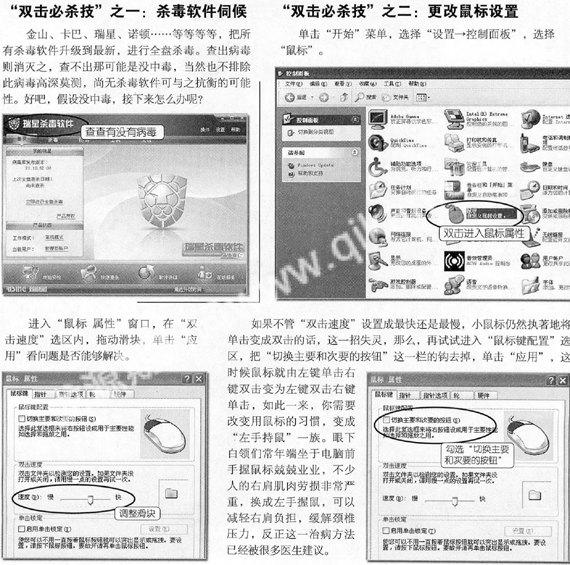
“双击必杀技”之三:改变文件夹设置
如果你的电脑是单击打开文件夹的话,面对灵活的鼠标左键,那就改一下打开文件夹的方式吧。在“我的电脑”中的“工具”菜单里找到“文件夹选项”。
进入“文件夹选项”窗口,在“打开项目的方式”选区,选择“通过双击打开项目”,单击“确定”,你只需单击爱双击的鼠标,那文件夹就能打开了。
“双击必杀技”之四:更改设备管理器内选项
单击“开始”菜单,选择“设置→控制面板”,选择“系统”,进入“系统 属性”窗口,单击“硬件→设备管理器”。
进入“设备管理器”,选择“通用串行总线控制器”,右键单击“Intel (r) 82801DB/DBM USB 2.0 Enhanced Host Controller - 24CD”,选择“属性”。
单击“高级”选项卡,勾选“不要通知我USB错误”选项,单击“确定”,即可。这个方法可以让USB设备对系统指令的反应更加灵敏,当然也能让USB鼠标的反应灵敏度提升。
“双击必杀技”之五:使用修正软件
如果鼠标的双击是由于鼠标内的电路问题而产生的话,可以使用一个名为“DoubleClickFix”的鼠标双击修正工具来屏蔽。下载软件后解压缩,运行 “DoubleClickFix.exe”文件,就会打开鼠标双击修正工具的界面,系统默认的“按下释放鼠标左键时间间隔”为40毫秒,“两次点击时间间隔”为170毫秒,这时可以按照自己的想法修改两个时间。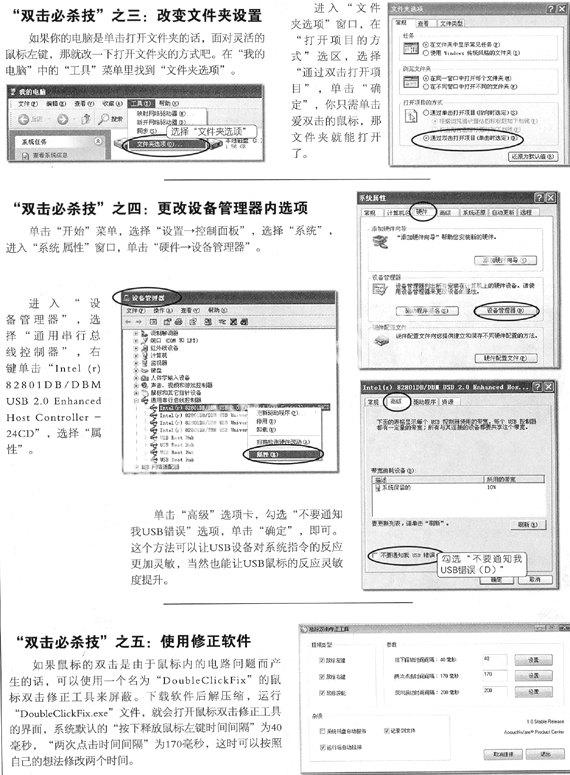

例如,把“按下释放鼠标左键的时间”改为100毫秒,“两次点击的时间间隔”改为1000毫秒,这就意味着在1000毫秒内的两次鼠标点击都会被屏蔽掉。对于因电路问题而自行产生的鼠标双击情况,有了这个小工具,鼠标双击问题就可以解决了。
“双击必杀技”之六:拆
鼠标用得久了,难免有脾气,如果你喜欢动手,动手能力还不错,准备好改锥、镊子、酒精、润滑油等小物件,来给鼠标做个小手术吧。
首先,拆下鼠标外壳。
仔细观察鼠标精密的内部结构,那两个卡在电路板上的小黑盒子,就是鼠标按键的微动开关。
用牙签插入微动开关侧面,稍用力撬动开关中部的卡子,就可以打开微动开关上盖。这时候要注意力度,太猛的话是会损坏塑料盖的。
盖下有一个铜片,取下,拿棉花棒蘸酒精为它做个整体清洁,这时也要注意力度,免得铜片移位。
如果清洁完铜片后还没解决鼠标双击的问题,恐怕接触点需要小小的打磨。不必用磨砂纸,省得磨掉触点表面的镀层,找一张普通的打印纸就行,轻轻擦亮铜片触点,主要是为了清除掉毛刺部分,要将其由已经氧化的灰黑色磨为亮白色。对触点打磨后再用酒精清洁一下,抹上润滑油,起到润滑的作用。原样装好,一切OK。
小提示:
要注意这层润滑油的用量,不需太多,薄薄地盖住触点即可。也不用担心不导电的润滑油会妨碍鼠标的使用,平时润滑油包裹住触点能防氧化,我们使用时按下触点电路仍然可以连通。
综述:通过上面的介绍,相信当你的鼠标只爱“双击”时,你一定有解决的办法了吧!

